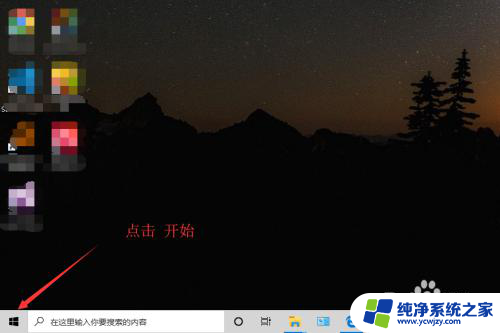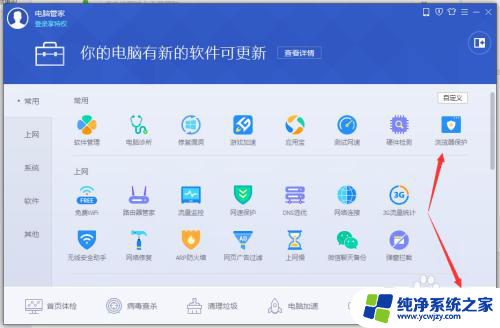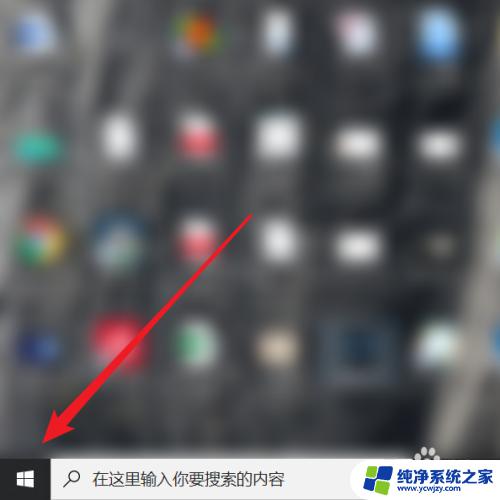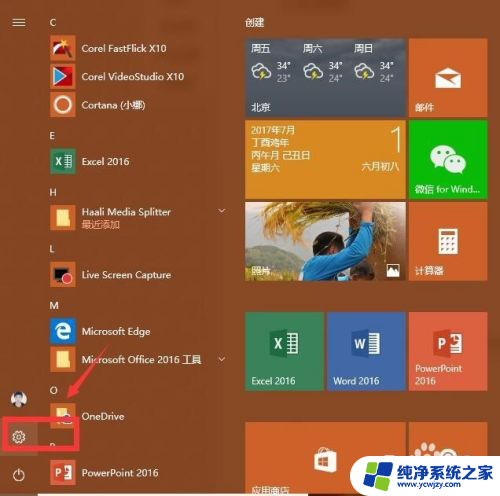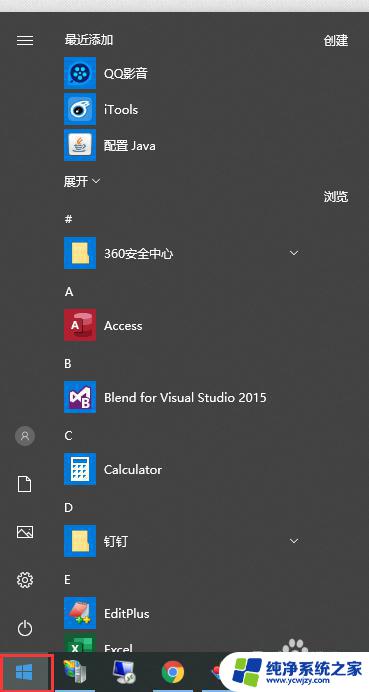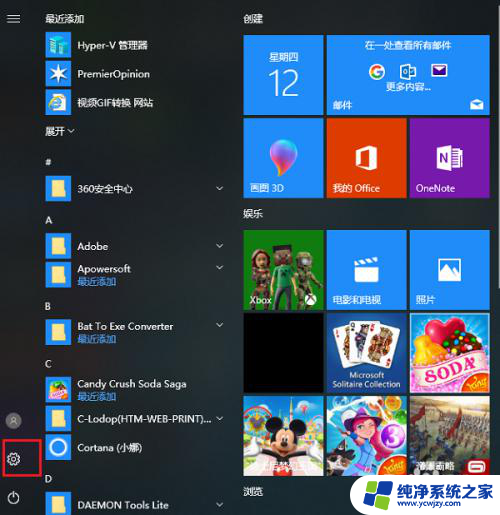浏览器默认打开方式怎么改
随着互联网的发展,浏览器成为我们日常生活中不可或缺的工具,有时候我们可能会遇到浏览器默认打开方式不符合个人习惯的情况。在Win10系统中,我们可以通过简单的操作来修改浏览器默认打开方式,让我们更加方便地浏览网页、查看资讯。接下来就让我们一起来了解如何进行设置吧。
步骤如下:
1.首先打开「控制面板」,如果桌面上没有。请按「win+ R」键,接着输入「control panel」回车即可打开。

2.接着点击「程序」,然后点击「默认程序」,紧接着点击「设置默认程序」。
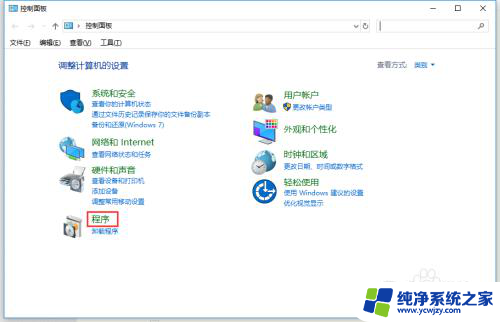
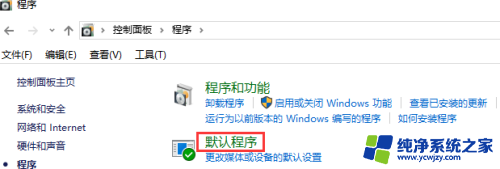
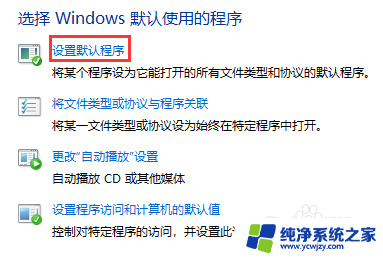
3.在弹出的窗口中,找到「Web 浏览器」,接着选择你想要的默认浏览器打开方式即可!
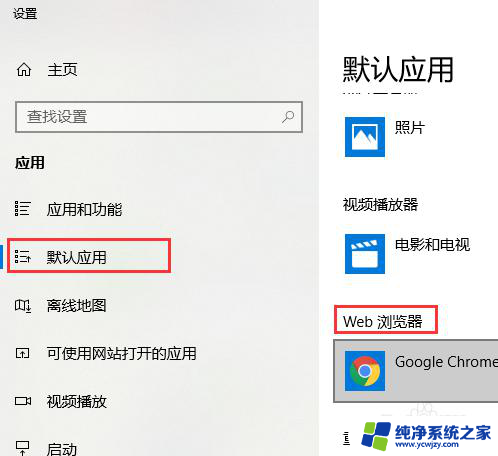
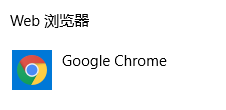
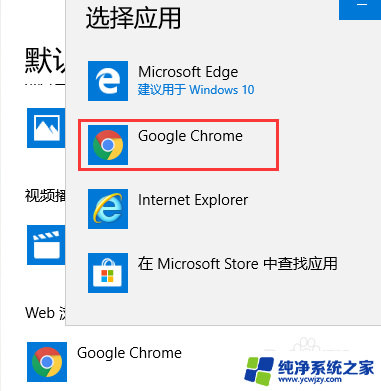
4.上述这种方法即可以修改为「默认浏览器打开方式」,又可以使「收藏的网页快捷方式 (.url)」不是IE图标了!
5.如果发现图标未改变,右键图标点击「属性」。然后点击「更改图标」,选择你想要的图标即可,
chrome图标的位置为:%ProgramFiles(x86)%\Google\Chrome\Application\chrome.exe
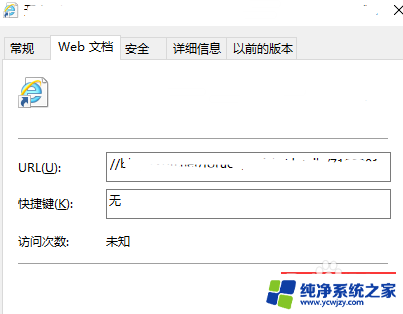
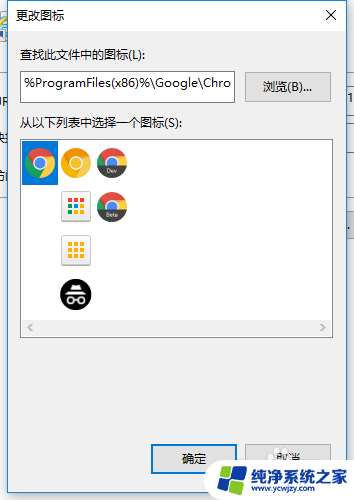
以上就是更改浏览器默认打开方式的全部内容,如有不明之处,请按照以上方法操作,希望对大家有所帮助。